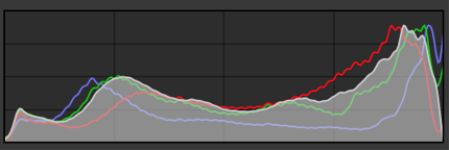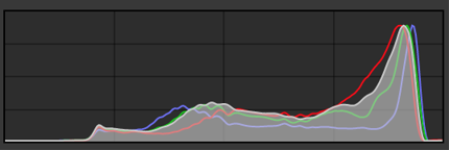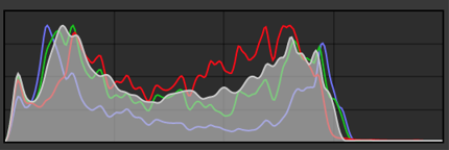Histogramas
Un histograma le permite ver el rango tonal de una imagen para ayudarle a evaluar y ajustar el color y el tono. Por ejemplo, un histograma puede ayudarle a detectar detalles ocultos en una fotografía demasiado oscura debido a una subexposición (fotografía tomada con luz insuficiente).
El histograma es un diagrama de barras horizontales que registra los valores de brillo de los píxeles de la imagen en una escala de 0 (oscuro) a 255 (claro). La parte izquierda del histograma representa las sombras de una imagen, la central representa los medios tonos y la parte derecha representa los resaltes. La altura de los valores indica el número de píxeles que hay en cada nivel de brillo. Por ejemplo, un gran número de píxeles en sombra (parte izquierda del histograma) indica la presencia de detalle en las áreas oscuras de una imagen.
Un histograma está disponible en la ventana acoplable Ajustes y también con los siguientes filtros:
Cada una de las fotografías que se exponen arriba tiene una exposición distinta: normal (arriba), sobreexposición (medio) y subexposición (abajo). Los histogramas de cada fotografía (a la derecha) muestran la distribución de los píxeles, de oscuros a claros. En una fotografía con exposición normal, los píxeles están distribuidos de forma más uniforme por todo el rango tonal.